Πώς να αλλάξετε τον παράγοντα χρήστη στο Safari

Λεπτομερείς οδηγίες σχετικά με τον τρόπο αλλαγής της συμβολοσειράς παράγοντα χρήστη στο πρόγραμμα περιήγησης Apple Safari για MacOS.
Εάν θέλετε να προσομοιώσετε έναν άλλο τύπο προγράμματος περιήγησης αλλάζοντας τον παράγοντα χρήστη ή τη συμβολοσειρά UA στο πρόγραμμα περιήγησης ιστού Safari για MacOS, θα σας καλύψουμε με αυτά τα βήματα.
Επιλέξτε το μενού « Safari » και επιλέξτε « Προτιμήσεις… ».
Επιλέξτε την καρτέλα "Για προχωρημένους " και επιλέξτε την επιλογή " Εμφάνιση μενού ανάπτυξης στη γραμμή μενού ".
Κλείστε το παράθυρο Προτιμήσεις.
Επιλέξτε « Ανάπτυξη » από το μενού και, στη συνέχεια, επιλέξτε « Πρόγραμμα χρήστη ».
Επιλέξτε τη συμβολοσειρά παράγοντα χρήστη που θέλετε να χρησιμοποιήσετε. Εάν δεν εμφανίζεται στη λίστα, επιλέξτε « Άλλο… », μετά πληκτρολογήστε τη συμβολοσειρά του παράγοντα χρήστη που θέλετε να χρησιμοποιήσετε και επιλέξτε « ΟΚ ».
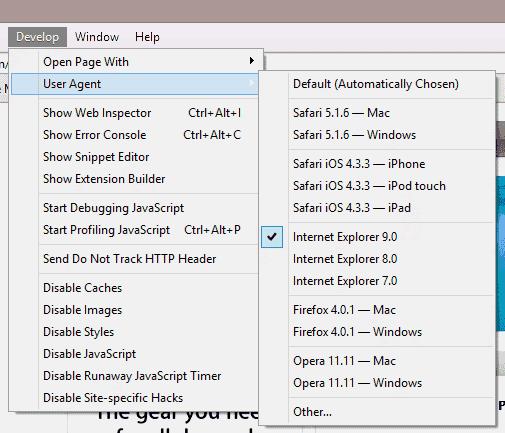
Μόλις επιλέξετε μια νέα συμβολοσειρά παράγοντα χρήστη, το Safari θα φορτώσει ξανά την ιστοσελίδα και είστε έτοιμοι να ξεκινήσετε.
Πρέπει να σημειώσω ότι αυτή η ρύθμιση δεν παραμένει σταθερή μετά το κλείσιμο του Safari.
Λεπτομερείς οδηγίες σχετικά με τον τρόπο αλλαγής της συμβολοσειράς παράγοντα χρήστη στο πρόγραμμα περιήγησης Apple Safari για MacOS.
Πώς να προβάλετε τον πηγαίο κώδικα σε μια ιστοσελίδα στο Apple Safari χρησιμοποιώντας το εργαλείο Web Inspector.
Επιλύστε ένα σφάλμα όπου δεν ήταν δυνατό το άνοιγμα της σελίδας, πάρα πολλές ανακατευθύνσεις. εμφανίζεται κατά την περιήγηση στον Ιστό στο Apple iPhone ή το iPad σας.
Σας δείχνουμε πώς να απενεργοποιήσετε την προσωρινή αποθήκευση στο πρόγραμμα περιήγησης ιστού Apple Safari.
Πώς να ενεργοποιήσετε ή να απενεργοποιήσετε το πρόγραμμα αποκλεισμού αναδυόμενων παραθύρων στο Apple Safari για Windows, OS X και iOS.
Πώς να ορίσετε την αρχική σελίδα για το Safari στο Apple iPhone ή το iPad σας.
Κάντε την ανάγνωση πιο εύκολη στο Safari και αυξήστε το μέγεθος. ορίστε πώς.
Γνωρίζοντας τις συμβουλές και τα κόλπα που έχει να προσφέρει το Safari, θα ξέρετε πώς να αξιοποιήσετε στο έπακρο το πρόγραμμα περιήγησης. Επίσης, μερικές συμβουλές και κόλπα στα μανίκια του
Πώς να διαγράψετε cookie, ιστορικό ή δεδομένα κωδικού πρόσβασης από το πρόγραμμα περιήγησης ιστού Apple Safari.
Επιλύστε ένα πρόβλημα όπου το εικονίδιο Apple Safari λείπει από τη συσκευή σας iOS.
Αν ψάχνετε μια αναζωογονητική εναλλακτική λύση στο παραδοσιακό πληκτρολόγιο οθόνης, το Samsung Galaxy S23 Ultra παρέχει μια εξαιρετική λύση. Με το
Σε αυτό το οδηγό, σας δείχνουμε πώς να αλλάξετε την προεπιλεγμένη ρύθμιση ζουμ στο Adobe Reader.
Σας δείχνουμε πώς να αλλάξετε το χρώμα επισήμανσης για κείμενο και πεδία κειμένου στο Adobe Reader με αυτόν τον βήμα προς βήμα οδηγό.
Ανακαλύψτε πώς να διορθώσετε τον κωδικό σφάλματος OneDrive 0x8004de88 ώστε να επαναφέρετε την αποθήκευση στο cloud.
Μάθετε πώς να λύσετε ένα κοινό πρόβλημα όπου η οθόνη αναβοσβήνει στον φυλλομετρητή ιστού Google Chrome.
Μέχρι στιγμής, δεν είναι δυνατή η απενεργοποίηση ανώνυμων ερωτήσεων στα Live Events του Microsoft Teams. Ακόμη και οι εγγεγραμμένοι χρήστες μπορούν να υποβάλουν ανώνυμες ερωτήσεις.
Εάν το LastPass αποτυγχάνει να συνδεθεί στους διακομιστές του, καθαρίστε την τοπική προσωρινή μνήμη, ενημερώστε το διαχειριστή κωδικών πρόσβασης και απενεργοποιήστε τις επεκτάσεις του προγράμματος περιήγησης σας.
Αναρωτιέστε πώς να ενσωματώσετε το ChatGPT στο Microsoft Word; Αυτός ο οδηγός σας δείχνει ακριβώς πώς να το κάνετε με το πρόσθετο ChatGPT for Word σε 3 εύκολα βήματα.
Χρειάζεστε να προγραμματίσετε επαναλαμβανόμενες συναντήσεις στο MS Teams με τα ίδια μέλη της ομάδας; Μάθετε πώς να ρυθμίσετε μια επαναλαμβανόμενη συνάντηση στο Teams.
Βρείτε εδώ τις λεπτομερείς οδηγίες για το πώς να αλλάξετε το User Agent String στον περιηγητή Apple Safari για MacOS.
















